Почистить историю яндекс – Как удалить историю запросов в Яндекс браузере? — Компьютеры, электроника, интернет
пошаговая инструкция — журнал «Рутвет»
Оглавление:
- Как убрать отдельные странички
- Очистка полностью всего списка
- Инструкция по удалению загруженных файлов
По последним данным одним из наиболее популярных браузеров и поисковиков среди русскоязычного населения является система Яндекс. Ежедневно миллионы пользователей заходят в эту поисковую систему и ищут необходимую им информацию. Она неизменно сохраняет запросы, вбитые в строку поиска хотя бы единожды. С одной стороны, это облегчает переход на нужную страницу – если она уже посещалась, система непременно выдаст ее адрес. С другой стороны, иногда вовсе никчему, чтобы кто-то еще узнал, чем вы интересовались, куда заходили, что смотрели. Вот тут не помешает знать, как очистить историю в Яндексе.
Смотрите видео : Как очистить историю поисковых запросов в Яндекс
Как убрать отдельные странички
Очистить историю поиска в Яндекс почти так же просто, как в Хроме, ведь алгоритмы идентичны. Создатели системы не постеснялись скопировать у конкурентов почти все, что было можно. В результате получился вот такой несложный порядок действий по ликвидации из поисковика определенных запросов:

- Чтобы совершить любое действие в браузере, сначала не помешает его запустить. Теперь внимательно посмотрите в правый верхний угол открывшегося перед вами окна. Там будет маленький значок «шестеренка», символизирующий настройки. Жмите на него.
- Перед вами откроется меню. Идите вниз, пока не найдете пункт «История». Теперь нужно нажать на него.
- В следующем окне высветятся адреса всех сайтов, которые посещались. Выделите «галочкой» те из них, которые хочется стереть.
- Просмотрите повторно отмеченные строки и удостоверьтесь, что именно они подлежат удалению.
- Если сомнений нет, уверенно жмите кнопочку «Удалить из…». Дело сделано. Список очищен от нежелательных файлов, секреты таковыми и останутся.
С этим все понятно. А как очистить историю в Яндексе браузере полностью, не потеряв при этом нужные документы?
Еще несколько полезных советов: Как очистить историю на компьютере?
Очистка полностью всего списка
Если ничего не жалко, а возиться с просмотром бесконечного списка когда-либо посещенных сайтов лень или некогда, можно удалить сразу весь перечень. Зайдите по той же схеме в пункт «История». Сразу же должна появиться кнопочка «Очистить историю». Если нажать ее, ликвидируется абсолютно все за весь период пользования данным поисковиком на вашем компьютере. Вы можете ограничить период, установив его вручную – допустим, вам требуется убрать данные лишь за последнюю неделю или месяц.
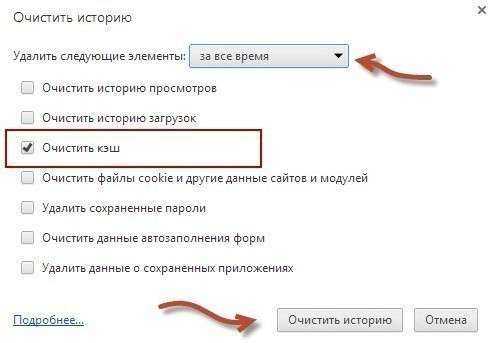
Инструкция по удалению загруженных файлов
Как очистить историю просмотров в Яндексе, а также загрузок, тоже не помешает знать. Итак, снова следует зайти в «Настройки». Но теперь следует нажимать на кнопку «Инструменты». В открывшемся меню будет графа «Удаление данных о просмотренных страницах». Идите вниз по списку и отмечайте «птичкой» те пунктики, которые вас интересуют. В данном случае это будет «Очистить историю загрузок» и «Очистить историю просмотров». Выделили то, что нужно – можно нажимать «Очистить…». Готово.
Как видите, процедура предельно проста. Главное – быть внимательным и не убрать случайно то, что может еще понадобиться. Так как информацию, стертую из памяти компьютера подобным образом, восстановить реально только с помощью специальных профессиональных программ, не доступных простым смертным.
www.rutvet.ru
Как зайти почистить историю в Яндексе
Браузер Яндекс запоминает на какие сайты вы заходили, какие делали запросы и какие файлы скачивали. Вся эта информация браузером сохраняется в истории загрузок и в истории посещённых страниц. У произведённых вами загрузок и посещённых страниц можно посмотреть историю в Яндекс браузере и при необходимости удалить из истории отдельные страницы или всю историю сразу.
Как посмотреть историю в Яндексе браузере
Открыть историю в Яндексе чтобы её просмотреть можно несколькими способами:
- Самый быстрый способ которым можно открыть журнал посещений Яндекса это с помощью двух горячих клавиш Ctrl + H которые нужно нажать одновременно.
 История Яндекса как посмотреть
История Яндекса как посмотреть - Второй способ которым можно открыть историю в Яндекс браузере это используя чистую новую вкладку.
 История Яндекс как посмотреть
История Яндекс как посмотретьна новой вкладке нужно перейти в Недавно закрытые

на открывшейся странице нажать на Вся история
- Третий способ которым можно открыть журнал посещений сайтов в Яндекс это используя кнопку настроек браузера.
 Как проверить историю в Яндексе
Как проверить историю в ЯндексеЧтобы зайти в историю Яндекса нужно нажать на три параллельные линии находящиеся в верхней правой части браузера и в открывшемся контекстном меню выбрать пункт История.
Как удалить историю в Яндексе браузере определённых страниц
Чтобы удалить с Яндекса историю какой-нибудь страницы нужно сначала открыть в браузере историю посещений одним из способов указанным выше в данной статье.
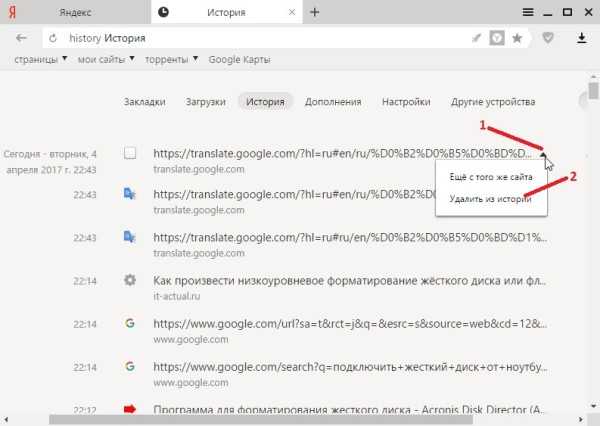 Как почистить историю в Яндексе
Как почистить историю в ЯндексеОткрыв в Яндекс журнал посещений наводите курсор в конец адреса страницы, должен появиться маленький треугольник. Нажав на этот треугольник появится контекстное меню в котором выбираете пункт Удалить из истории и данная страница сразу удалится из списка истории.
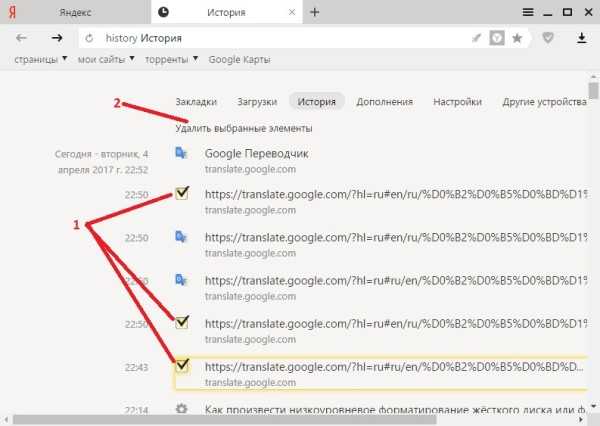 Яндекс история очистить выбранные элементы
Яндекс история очистить выбранные элементыЕсли нужно будет удалить из истории в Яндексе сразу несколько страниц то необходимо эти страницы отметить галочками которые устанавливаются на место иконок. Когда будут отмечены все страницы то нужно нажать кнопку Удалить выбранные элементы.
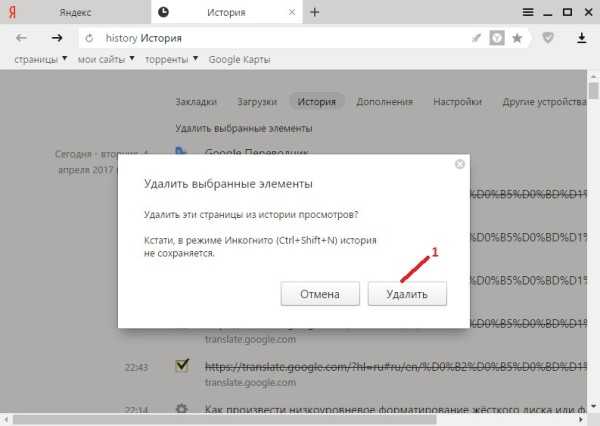 Как удалять историю в Яндексе
Как удалять историю в ЯндексеПосле этого появится окошко в котором попросят подтвердить что вы хотите удалить выбранные элементы. Для подтверждения нажмите кнопку Удалить и выбранные файлы сразу удалятся из истории посещений.
Как очистить историю в Яндексе полностью
Очищать историю в Яндексе можно несколькими способами. В общем все способы сходятся к тому, что очистка истории в Яндексе будет производится через настройки браузера.
Как очистить историю Яндекса через настройки
Настройки браузера открываются нажатием на три параллельные полоски которые расположены в верхнем правом углу браузера, в открывшемся контекстном меню выбираете пункт Настройки. В настройках в самом низу нажимаете на кнопку Показать дополнительные настройки.
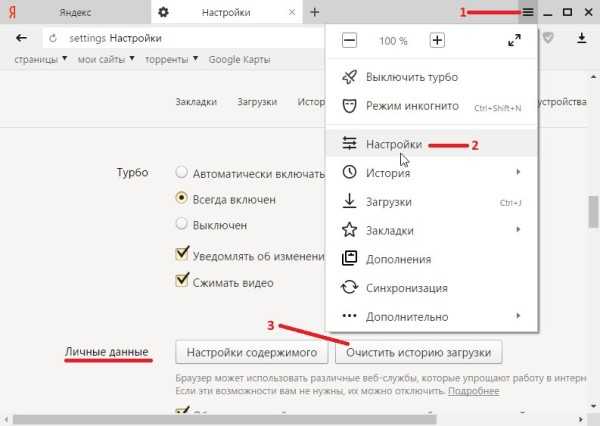 История Яндекса удалить через настройки
История Яндекса удалить через настройкиВ этих дополнительных настройках находите абзац под названием Личные данные и в нём нажимаете на кнопку Очистить историю загрузки. Откроется окошко под названием Очистить историю.
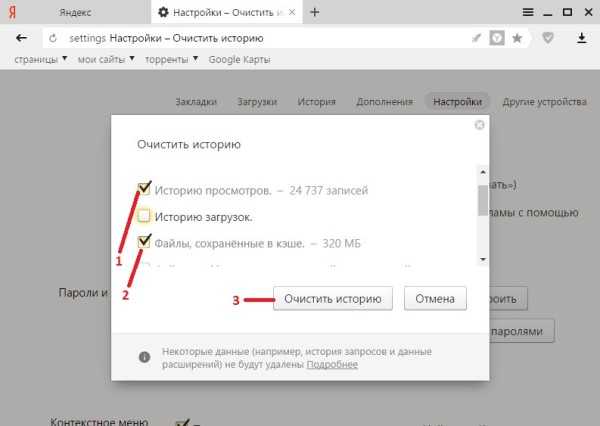 Как очистить историю запросов в Яндексе
Как очистить историю запросов в ЯндексеВ этом окошке нужно будет оставить галочки у пунктов Историю просмотров, Файлы сохранённые в кэше. Нажав на кнопку Очистить историю начнётся чистка вашей истории посещений.
Как стереть историю в Яндексе прямо из журнала
Чтобы произвести удаление всей истории посещений этим способом нужно будет сначала зайти в историю в Яндексе.
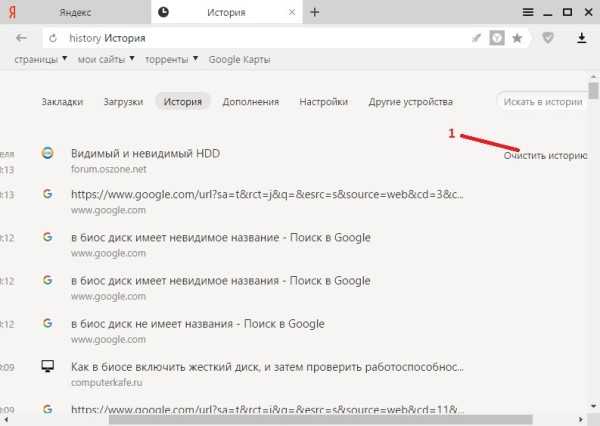 Как почистить историю браузера Яндекс
Как почистить историю браузера ЯндексОткрыв журнал посещений сайтов Яндекс нужно будет нажать на Очистить историю и у вас сразу откроются настройки и окошко под названием Очистить историю. В этом окошке оставляете галочки у пунктов Историю просмотров, Файлы сохранённые в кэше и нажимаете кнопку Очистить историю.
Как удалить из Яндекса историю поиска через пункт Дополнительно
В браузере нажимаете на три параллельные линии расположенные в верхней правой части браузера. Откроется контекстное меню в котором нужно выбрать поочерёдно Дополнительно — Очистить историю.
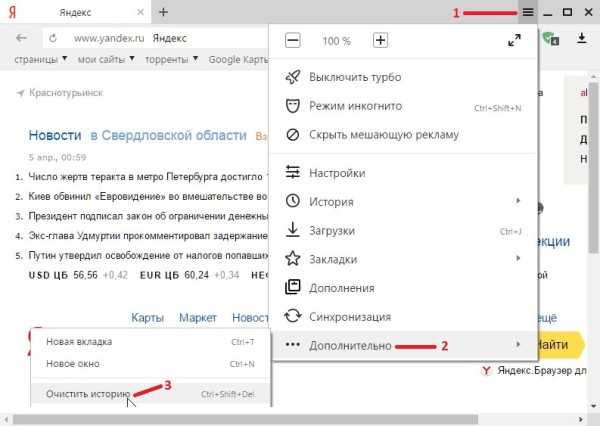 Как очистить историю в Яндекс браузере
Как очистить историю в Яндекс браузереПосле этого откроется окошко под названием Очистить историю в котором нужно оставить галочки у пунктов Историю просмотров, Файлы сохранённые в кэше и нажать кнопку Очистить историю.
Как очистить историю посещений в Яндексе с помощью горячих клавиш
На клавиатуре нажмите одновременно три клавиши Ctrl + Shift + Del.

После этого откроется окошко под названием Очистить историю в котором нужно оставить галочки у пунктов Историю просмотров, Файлы сохранённые в кэше и нажать кнопку Очистить историю.
Похожие заметки:
kaknakomputere.ru
Как очистить историю поиска в Яндексе
Многие пользователи используют интернет для поиска информации с помощью поисковых систем, Яндекс — один из немногих поисковиков, который сохраняет историю ваших запросов (но только, если вы осуществляете поиск, войдя в свой аккаунт). Также не играет разницы, какой браузер вы используете для поиска информации. Большинство пользователей рано или поздно хотят удалить историю поиска в Яндексе. В данной статье мы подробно разберем этот вопрос и поможем вам очистить вашу историю в Яндексе.
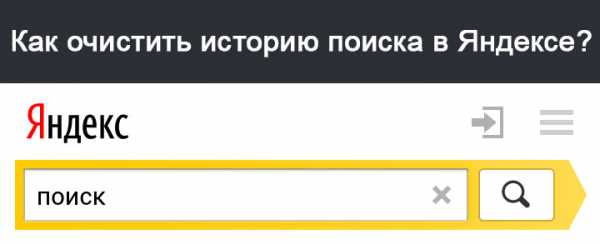
Как удалить историю поиска Яндекса или отдельные запросы?
1. Вбейте в адресной строке следующий адрес — yandex.ru
2. Нажмите на «Настройки», они находятся в правом верхнем углу.
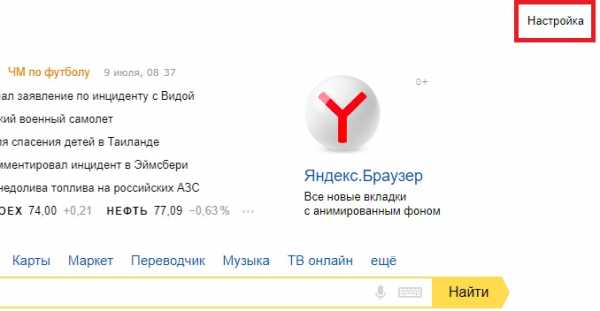
3. Затем во всплывающем окне выберите «Настройки портала».
4. В верхнем меню необходимо выбрать «Поиск», а затем нажать на кнопку «Очистить историю запросов».
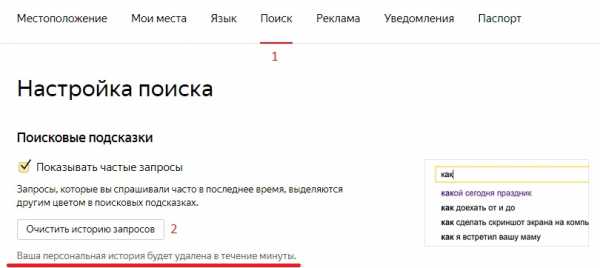
Как очистить историю поиска в Яндекс Браузере
Однако иногда, вам нужно полностью очистить историю поиска, для этого можно использовать различные методы. В настройках Яндекс Браузера вы можете удалить историю просмотров из всех посещенных сайтов или только некоторых страниц.
Чтобы выполнить действия очистки, вам необходимо:
1. Открыть Яндекс Браузер.
2. В правом верхнем углу находится кнопка «Настройки Яндекс.Браузера», в этом окне выберите «История», после чего нажмите еще раз «История». Можно вызвать с помощью сочетания клавиш «Ctrl» + «N».

3. В истории вы можете посмотреть все посещенные страницы сайта. У вас есть возможность полностью очистить историю или выборочно удалить посещенные страницы. Для полной очистки истории следует выбрать «Очистить историю». Если вы желаете удалить только некоторые страницы, то для начала пометьте их галочкой, после чего нажмите «Удалить выбранные элементы».
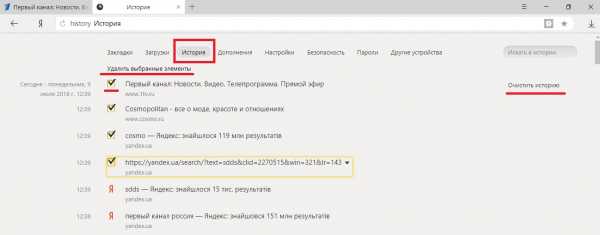
Удаление истории на телефоне и планшете
1. В первую очередь запустите Я.Браузер на вашем гаджете.
2. После этого перейдите в «Настройки».
3. Вам нужно найти из всех функций только одну — «Конфиденциальность».
4. На этой вкладке вы можете убрать галочки с сохранения паролей и истории, а также «Очистить историю».
5. Выберите все необходимое, после чего нажмите «Очистить данные».
Как очистить историю в Яндексе — видео
pristor.ru
Яндекс, Опера, Chrome и др.
Недавно мне задали на мой взгляд глупый вопрос: как удалить историю поиска в браузере. Казалось бы, обычное дело, но, ранее человеку не приходилось этого делать. Я рассказал в двух словах, как чистить историю поиска, сайтов, паролей, а в ответ увидел только удивленные глаза.
Второй мой совет был: «ищи ответ в интернете», а на следующий день мне сказали – ничего, что ты говорил, там нет. Из любопытства я и сам полез посмотреть, действительно, все сайты только усложняют вам задачу.
Давайте теперь перейдем к делу, и Вы узнаете самый лёгкий и быстрый способ чистки истории поиска и посещений сайтов в любом браузере (Google chrome, Opera, Mozilla firefox, Яндекс браузер, Поиск Яндекса и поиск на других сайтах (Youtube и т.д.)):
Как очистить историю
- Откройте ваш браузер, где необходимо удалить историю
- Нажмите сразу 3 клавиши «Ctrl+Shift+Delete».
- У вас должна открыться страница чистки браузера:
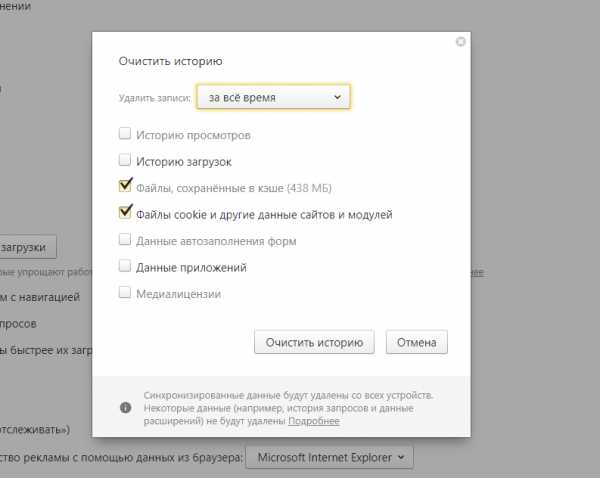
- Выберите что и за какое время Вы хотите удалить и нажмите кнопку «Очистить историю».
Вот и всё! Вам не пришлось даже заходить в настройки, а весь “компромат” на вас удалён очень просто и быстро.
Как включить «Режим инкогнито»
Давайте представим, Вы сели за чужой компьютер и не хотите, чтоб потом владелец узнал какие сайты/страницы вы посещали через просмотр истории. Сделать это можно двумя способами: про чистку уже говорили выше, а тут давайте посмотрим, как отключить запись истории мгновенно:
И так, чтоб каждый ваш клик не сохранялся в историю, вам необходимо открыть браузер и нажать одновременно на 3 кнопки «Ctrl+Shift+N» (работает во всех браузерах).
Готово! «Режим инкогнито» активирован, и теперь никто не сможет отследить что Вы делали и смотрели. После того, как Вы захотите выйти с режима инкогнито, вам необходимо просто закрыть браузер.
Смотрите что получается, выше небольшая инструкция, которая уже научила вас многому. По правде говоря, я и сам не люблю последнее время искать ответы на свои вопросы в интернете т.к. пока доберешься до сути, тебе уже ничего не нужно.
Горячие клавиши браузеров
Согласитесь, на примере с очисткой истории очень удобно использовать «горячие клавиши», и не нужно долго искать необходимую функцию через меню. Давайте я теперь ещё облегчу жизнь на будущее и Вы сможете в двое быстрее пользоваться браузером не используя мышь вообще!
Горячие клавиши работы с вкладками
- «Ctrl+1-8» – Переключение на вкладку, положение которой на панели вкладок соответствует нажатой вами цифре.
- «Ctrl+9» – Переключение на последнюю вкладку.
- «Ctrl+Tab» – Переключение на следующую вкладку, то есть на одну вправо.
- «Ctrl+Shift+Tab» – Переключение на предыдущую вкладку, то есть на одну влево.
- «Ctrl+W» — Закрыть текущую вкладку.
- «Ctrl+F4» – Закрыть текущую вкладку.
- «Ctrl+Shift+T» – Открыть последнюю закрытую вкладку.
- «Ctrl+T» – Открыть новую вкладку.
- «Ctrl+N» – Открыть новое окно браузера.
Навигация
- «Alt+Стрелка Влево», Backspace – Назад.
- «Alt+Стрелка Вправо», – Вперед.
- «Shift+Backspace» – Вперед.
- «F5» – Обновить.
- «Ctrl+F5» – Обновить с игнорированием кэша, то есть загрузить страницу по новой.
- «Escape» – Остановить загрузку.
- «Alt+Home» – Открыть домашнюю страницу. Масштабирование (изменение масштаба страницы).
- Ctrl+»+», Ctrl+Колесо мышки вверх – Увеличить.
- Ctrl+»-», Ctrl+Колесо мышки вниз — Zoom out (уменьшить).
- «Ctrl+0» – Вернуть стандартный масштаб.
- «F11» – Полноэкранный режим. Скроллинг (прокрутка текста, страницы).
- «Space», «Page Down» – На один экран вниз.
- «Shift+Space», «Page Up» – На один экран вверх.
- «Home» – В начало страницы.
- «End» – В конец страницы.
Другие функции
- «Ctrl+K», «Ctrl+E» – Фокусировка на встроенном в браузер поле поиска для ввода запроса.
- «Alt+Ente»r – Открыть результаты поиска в новой кладке.
- «Ctrl+F», «F3» – Открыть инструмент поиска по текущей странице.
- «Ctrl+G», «F3» – Найти следующее значение при поиске по странице.
- «Ctrl+Shift+G», «Shift+F3» – Найти предыдущее значение при поиске по странице.
- «Ctrl+H» – Открыть просмотр истории.
- «Ctrl+J» – Открыть загрузки.
- «Ctrl+D» – Сохранить закладку на текущий сайт
- «Ctrl+Shift+Del» – Открыть инструмент очистки истории, кэша, загрузок и т.д.
- «Ctrl+P» – Печать текущей страницы.
- «Ctrl+S» – Сохранить страницу на жесткий диск.
- «Ctrl+O» – Открыть файл.
- «Ctrl+U» – Посмотреть код текущей страницы.
webhalpme.ru
Как почистить историю в Яндексе
Здравствуйте, друзья. Если вы читаете эту статью, значит интернет прочно вошел в ваш дом и стал отдельной частью вашей жизни. Не будем говорить банальных слов о том, сколь важны интернет-технологии в современном мире. Другой разговор – как пользоваться ими.
Не зависимо от того, какой поисковой системой и каким браузером вы пользуетесь, знать принципы их действия необходимо. Одной из самых популярных поисковых систем в России и мире является «Яндекс». Это очень легкая и доступная для пользования система. Освоить ее могут даже самые далекие от интернета люди. О ней мы и поговорим сегодня. Вернее, о том как почистить историю в Яндексе.
Истории бывают разные
Для начала выясним, а зачем, собственно говоря, нужно ее чистить. Что это вообще за история такая, как она образуется? История в Яндексе – это история ваших просмотров тех или иных сайтов. Запросы, которые вы вводите в поисковой строке, приводят вас на определенный сайт, информацию с которого вы хотите получить.

При небольшом умении и сильном желании эту историю можно посмотреть. Полезна эта возможность для родителей. Вы хотите знать, что интересует вашего ребенка и на какие сайты он заходит для удовлетворения своего любопытства? Не вопрос: просмотрите историю в «Яндексе» и вам все станет ясно.
Иногда сохранение истории играет положительную роль для вас самих. Допустим, вы долго искали нужную информацию и наконец нашли на одном из сайтов. Но прошло время и вы не можете вспомнить, что же это был за сайт, хотя заглянуть туда хочется еще раз. В этом случае История очень даже пригодится.
А вот если вы не очень горите желанием, чтобы руководство компании было осведомлено о том, чем вы занимаетесь на работе, на какие сайты заходите во время рабочего времени, от истории желательно избавиться. Такая же ситуация может возникнуть, если в поиске информации вы воспользовались чужим компьютером, но посвящать в свои дела никого не хотите.
Важный момент – это забота о памяти вашего компьютера. Если она замусорена разной ненужной информацией, это плохо – устройство будет работать гораздо медленнее и труднее, чем может. Оно нуждается в том, чтобы его почистили. Нелишним будет и чистка историй в Яндекс браузере.

Особенности работы на разных устройствах
Думаю, мы уже убедили вас, что знание технологии очистки «Яндекса» от историй ваших просмотров, вещь весьма полезная. Тогда давайте приступим к практической части и расскажем, как же все-таки это делается. Уточним, Яндексом вы можете пользоваться на различных устройствах – компьютере, ноутбуке, планшете, телефоне. Рассмотрим все по порядку.
Чистим полностью
История в поисковой системе Яндекс. Для проведения действий вам необходимо иметь почтовый ящик. Если его нет, надо зарегистрировать, система пошагово подскажет, как это сделать. Если есть, то в почту, введя логин и пароль, надо войти. Выбрать раздел «Личные настройки» → «Другие настройки» → «Поисковые подсказки». Откроется окошко с вашими запросами, и вы просто нажимаете «Очистить историю».
История в браузере. В верхнем правом углу вашего браузера есть три вертикальные черточки. Это настройки, на них нужно нажать, чтобы в настройки войти.
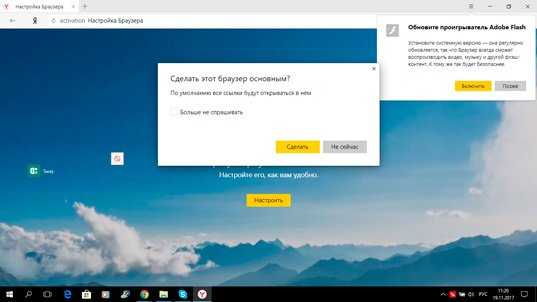
В результате этих действий откроется окошечко, в котором вверху страницы вы увидите названия разных разделов. После закладок и загрузок третьим по счету стоит раздел «История». В этом же окошке есть команда «Очистить историю». Нажав на эту кнопку, вы удалите всю историю ваших просмотров целиком.
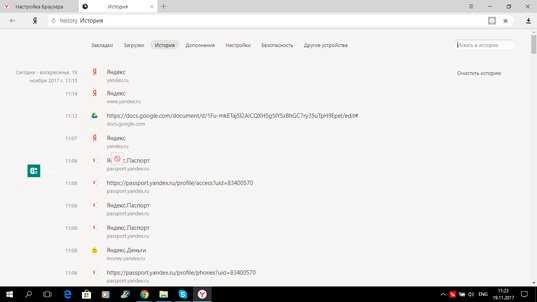
Чистим частично
Может быть такое, что удалять все полностью вам не нужно, вы хотите сохранить какую-либо историю. В этом случае удалить достаточно только не нужные вам строки, остальные останутся в истории, и вы всегда сможете их просмотреть. Чтобы удалить ненужное, поставьте галочку напротив соответствующей строчки и смело очищайте.
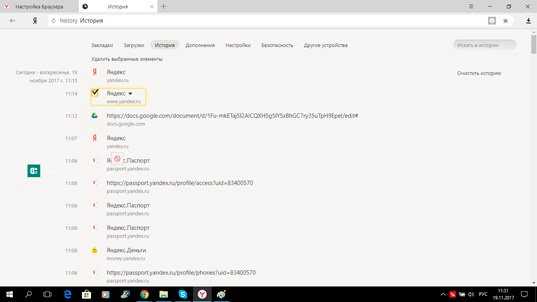
До окончательного удаления на экране появится окошко, в котором содержится требование о подтверждении, что вы и правда хотите произвести действия. Вдруг нажали на галочку по ошибке. Если вы подтверждаете действия, тогда история запросов будет удалена окончательно.
День, неделя, месяц
Но и это не окончательный способ очистки. Возможно, вы не хотите уничтожать всю историю целиком или вам лень прокручивать ее, ставя галочки для удаления ненужных строчек. Тогда просто нажмите на кнопку «Очистить историю» и выберите период, который считаете лишним. Это может быть история за час, за день, за неделю, за 4 недели, за все время.
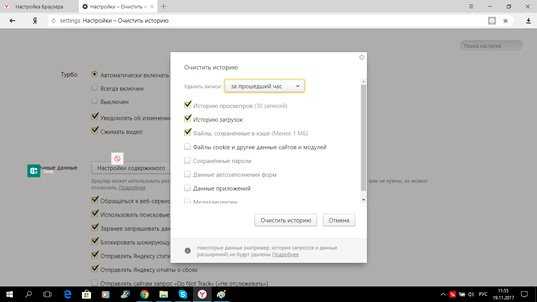
В этом же разделе вы можете выполнить и другие функции – очистить файлы, сохраненные в кеше, удалить историю загрузок и даже пароли, которые прежде были сохранены (Узнайте почему история браузера – главная угроза вашего компьютера). Выполняя эти действия, вы опять столкнетесь с окошком по подтверждению их, после чего поставленные вами задачи будут выполнены.
Инкогнито
Если же и эти действия покажутся вам затратными по времени и доставляющими неудобства, вы можете подключить такие функции, когда истории изначально не будут сохраняться. В настройках браузера можно выбрать режим под названием «Инкогнито», либо же в окне браузера нажать три кнопки Ctrl + Shift + N, и это тоже позволит работать в данном режиме (Что такое режим инкогнито Вконтакте и как настроить его в браузере).
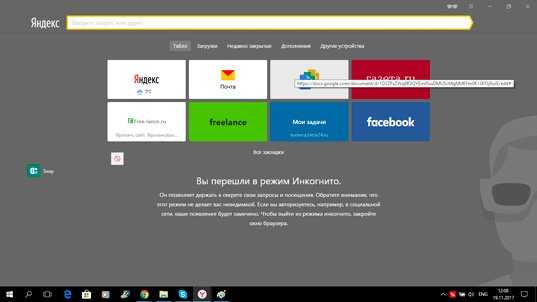
Как вы видите, выполнить эти простые функции может даже новичок. Неважно, каким устройством вы пользуетесь – телефоном, планшетом или стационарным компьютером. В любом случае надо зайти в настройки, выбрать «Истории», а затем провести те действия, которые вам нужны.
Если ваш телефон работает на платформе «Андроид», например, это «Самсунг», вам нужно провести такие действия: войти в «Настройки», найти функцию «Конфиденциальность», а потом либо очистить историю полностью, либо снять галочку напротив кнопки «Сохранять историю» – в этом случаи истории не будут сохраняться.
Если вас заинтересовала наша статья, вы хотите оставить комментарий либо дополнить ее, заходите на наш сайт, на страничку в группе «ВКонтакте», делитесь вашим мнением в социальных сетях.
start-luck.ru
Как почистить Яндекс браузер
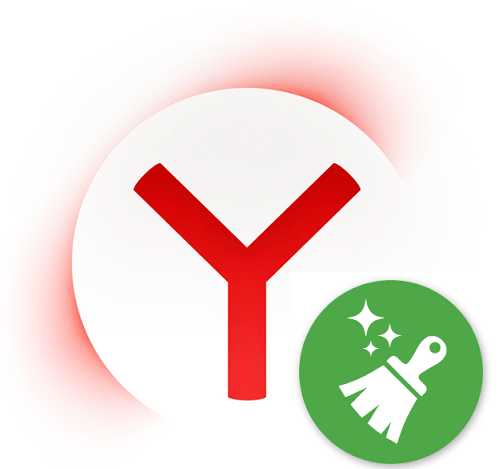
Яндекс.Браузер — многофункциональный и быстрый веб-обозреватель, который, как и любой другой, со временем накапливает различные данные. Чем больше информации в нем хранится, тем медленнее он может работать. Кроме того, вирусы и реклама могут отрицательно сказаться на его скорости и качестве работы. Для избавления от тормозов нет ничего лучше, чем полная очистка программы от мусорных и бесполезных файлов.
Этапы очистки Яндекс.Браузера
Обычно пользователь начинает замечать проблемы в скорости работы браузера не сразу, а лишь когда ее снижение будет ощутимой и постоянной. В этом случае требуется комплексная очистка, которая решит сразу несколько проблем: освободит место на жестком диске, вернет стабильность и прежнюю быстроту. Такого эффекта помогут достигнуть следующие действия:
- Удаление мусора, накапливающегося с каждым посещением сайта;
- Отключение и удаление ненужных дополнений;
- Удаление лишних закладок;
- Очистка браузера и компьютера от вредоносного ПО.
Мусор
Под «мусором» здесь подразумеваются куки, кэш, истории просмотров/загрузок и другие файлы, которые обязательно скапливаются за время серфинга в интернете. Чем больше таких данных, тем медленнее работает браузер, и к тому же, там часто хранится совершенно ненужная информация.
- Зайдите в Меню и выберите «Настройки».

- Внизу страницы нажмите на кнопку «Показать дополнительные настройки».

- В блоке «Личные данные» нажмите на кнопку «Очистить историю загрузки».

- В открывшемся окне выберите и отметьте галочками те пункты, которые хотите удалить.

- Убедитесь, что удаление выставлено «За все время».

- Нажмите на кнопку «Очистить историю».

Как правило, для достижения оптимального результата достаточно выбрать следующие пункты:
- История просмотров;
- История загрузок;
- Файлы, сохраненные в кэше;
- Файлы cookie и другие данные сайтов и модулей.
Однако для полной очистки всей истории, вы также можете включить в очистку и оставшиеся элементы:
- Пароли — удалятся все логины и пароли, которые вы сохраняли при авторизации на сайтах;
- Данные автозаполнения форм — все сохраненные формы, заполняющиеся автоматически (номер телефона, адрес, e-mail и др.), использующиеся на разных сайтах, например, для покупок онлайн, будут удалены;
- Данные сохраненных приложений — если вы устанавливали приложения (не путать с расширениями), то при выборе этого пункта все их данные удалятся, а сами приложения останутся;
- Медиалицензии — удаление уникальных ID сессии, которые генерируются браузером и отправляются на лицензионный сервер для расшифровки. Они сохраняются на компьютере так же, как и другая история. Это может повлиять на доступ к платному контенту на некоторых сайтах.
Расширения
Самое время разобраться со всякими расширениями, которые были установлены. Их разнообразие и простота инсталляции делают свое дело — со временем накапливается большое количество дополнений, каждое из которых запущено и делает обозреватель еще «тяжелее».
- Зайдите в Меню и выберите «Дополнения».

- В Яндекс.Браузере уже есть каталог предустановленных дополнений, которые нельзя удалить, если вы их уже включали. Однако их можно отключить, тем самым снизив потребление программой ресурсов. Пройдитесь по списку, и при помощи переключателя отключите все те расширения, которые вам не нужны.

- Внизу страницы будет блок «Из других источников». Здесь находятся все расширения, которые были установлены вручную из Google Webstore или Opera Addons. Найдите ненужные вам дополнения и отключите, а еще лучше удалите их. Чтобы удалить, наведите на расширение и в правой части нажмите на появившуюся кнопку «Удалить».

Закладки
Если вы часто делаете закладки, и затем понимаете, что несколько или даже все они вам совершенно ни к чему, то удалить их — пустяковое дело.
- Нажмите Меню и выберите «Закладки».

- Во всплывшем окне выберите «Диспетчер закладок».

- Откроется окно, где вы можете находить ненужные закладки и удалять их, нажимая кнопку Delete на клавиатуре. Левая часть окна позволяет переключаться между созданными папками, а правая часть отвечает за список закладок в папке.
Вирусы и реклама
Часто в браузер встраиваются разные рекламные или вредоносные приложения, которые мешают комфортной работе или даже могут быть опасными. Такие программы могут похищать пароли и данные банковских карт, поэтому очень важно избавиться от них. Для этой цели подойдет установленный антивирус или специальный сканер на вирусы или рекламу. В идеале использовать обе программы, чтобы найти и удалить такое ПО наверняка.
Мы уже писали о том, как удалить рекламу из любого браузера и с компьютера в целом.
Подробнее: Программы для удаления рекламы из браузеров и с ПК
Такие простые действия позволяют очистить Яндекс.Браузер, и снова сделать его быстрым, как прежде. Рекомендуется повторять их хотя бы раз в месяц, чтобы в дальнейшем подобная проблема больше не возникала.
Мы рады, что смогли помочь Вам в решении проблемы.Опишите, что у вас не получилось. Наши специалисты постараются ответить максимально быстро.
Помогла ли вам эта статья?
ДА НЕТlumpics.ru
Как очистить историю в Яндексе
В этом уроке поговорим как очистить историю поиска в Яндексе и историю просмотров в Яндекс Браузере.
Начнем с браузера. Открываем Яндекс Браузер и заходим в «Историю», нажав в правом верхнем углу на иконку в виде трех полос и перейдя в одноименный пункт меню (сочетание клавиш Ctrl+H).
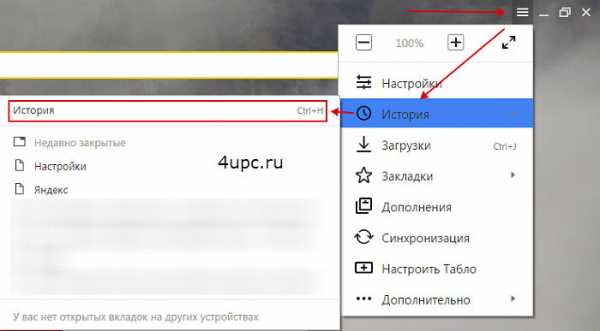
Перед вами откроется список сайтов, которые вы посещали за последнее время.
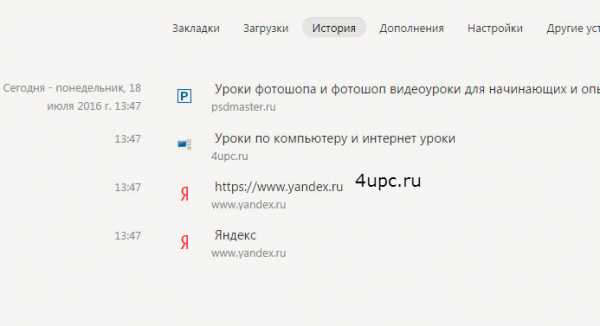
Если навести на запись курсор мыши, то справа должна появится маленькая стрелка. Нажав на эту стрелку, откроется контекстное меню, в котором вы можете отсортировать все записи истории по конкретному сайту, а также удалить ее.
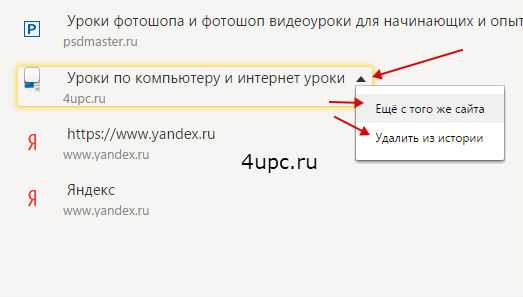
В списке можно удалить как отдельные записи в истории, так и всю историю целиком. Чтобы удалить конкретные посещения, наведите на них курсор мыши и поставьте галочку в появившемся квадратике. После этого вверху перейдите по ссылке «Удалить выбранные элементы».
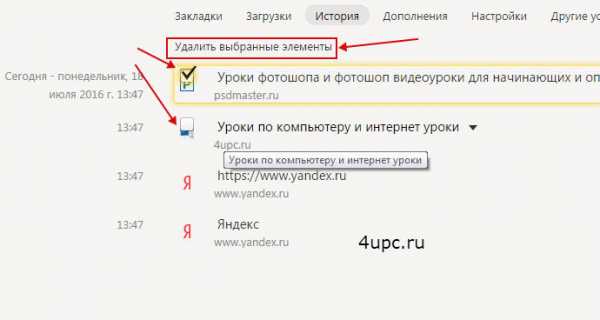
Для того, чтобы удалить всю историю, перейдите по ссылке «Очистить историю», которая находится в правом верхнем углу окна.
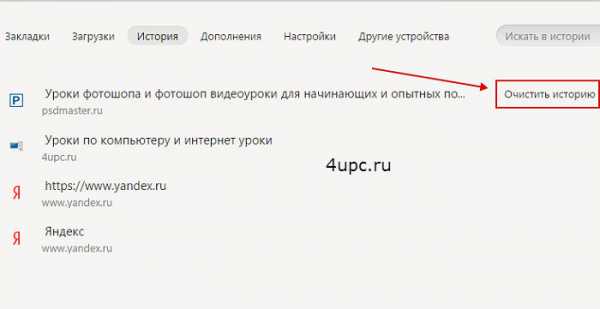
Появится новое окно, где вам необходимо выбрать период и отметить галочкой что именно будете удалять. В нашем случае период — «За все время», а галочку оставляем на «Истории просмотров». В конце нажимаем кнопку «Очистить историю».
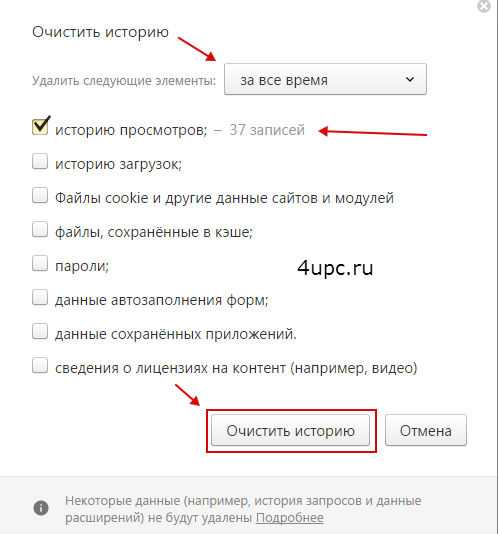
После нажатия на кнопку начнется процесс удаления. Как только окно закроется, вся история будет удалена.
Поздравляю, теперь вы знаете как очистить историю просмотров в Яндекс Браузере.
Как очистить историю в Яндексе.
История просмотров сохраняется только в том случае, если вы авторизованы в своем аккаунте на Яндексе. Т.е. при входе на yandex.ru в правом верхнем углу высвечивается ваше имя.
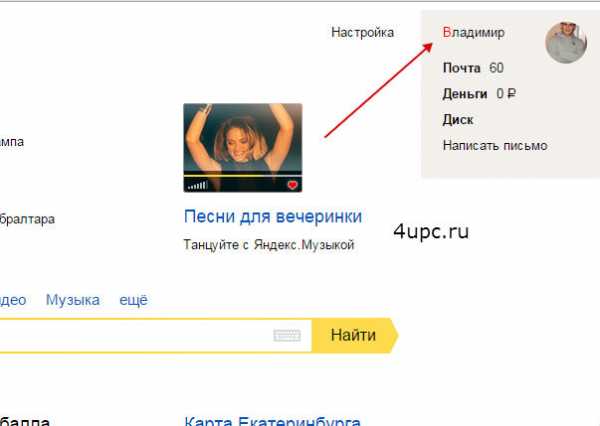
Первым делом переходим по ссылке «Настройка» и в выпадающем меню выбираем пункт «Другие настройки».
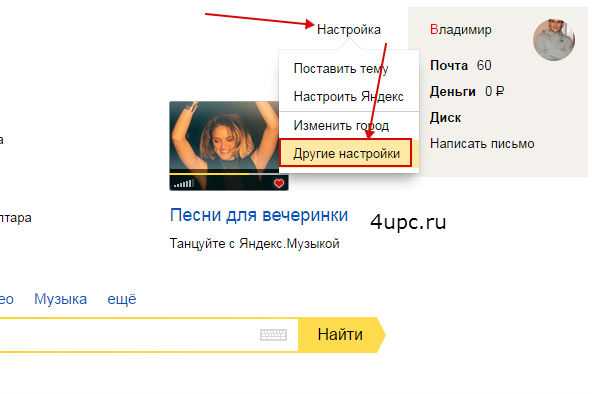
На новой странице переходим в раздел «Мои находки».
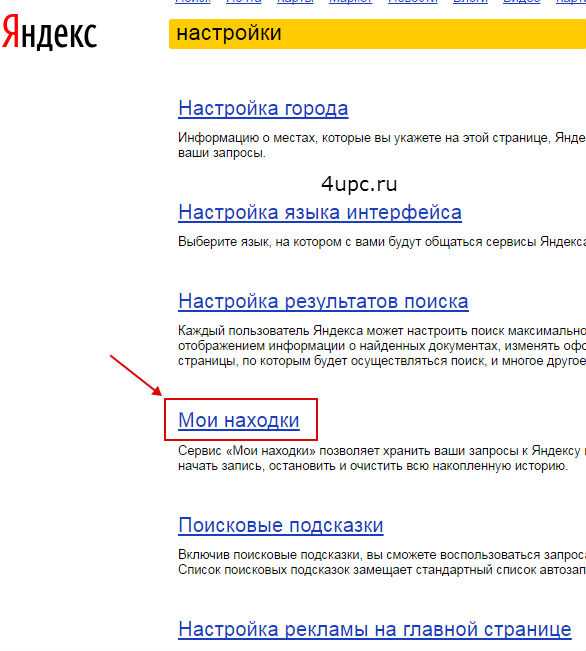
В этом разделе хранятся запросы, которые вы задавали в поиске Яндекса. а также результаты, которые вы просматривали. Для того, чтобы удалить эти записи, вы можете перейти по ссылке «Очистить историю».
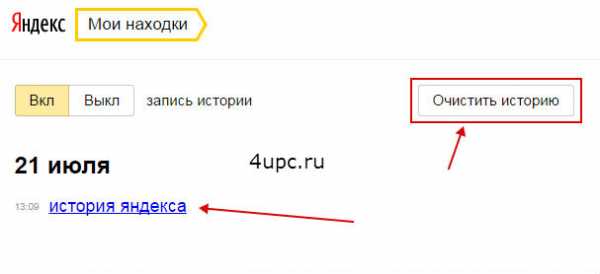
Также, в этом разделе вы можете отключить функцию записи истории, нажав на соответствующую кнопку «Выкл».
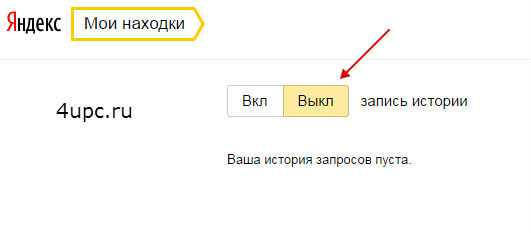
С этого момента история записываться не будет.
Похожие статьи:
История просмотров в Google Chrome
Как посмотреть историю в браузере Opera
Как посмотреть историю в браузере Mozilla Firefox
Не забудьте поделиться ссылкой на статью ⇒
Из этого урока вы узнаете как можно изменить тему оформления в браузере Google Chrome.
AdBlock — специальное браузерное расширение, которое создано для того, чтобы блокировать рекламу на сайтах. В принципе все прекрасно, но у данного расширения есть много подводных камней и зачастую пользователи начинают задаваться вопросом — как его отключить для конкретных сайтов или вообще полностью удалить из браузера.
- 21.03.2018
- Просмотров: 2510
В этом уроке я расскажу вам как можно сделать старую версию браузера Opera по умолчанию.
В этом уроке расскажу как поставить пароль на Google Chrome. Когда вы будет открывать браузер, продолжение работы будет невозможно без ввода специального пароля. При попытке что либо сделать с браузером без ввода пароля, он будет автоматически закрываться. Поможет нам в этом специальное расширение для браузера под названием LockPW.
В этом уроке я расскажу вам как можно сделать браузер mozilla firefox браузером по умолчанию.
4upc.ru
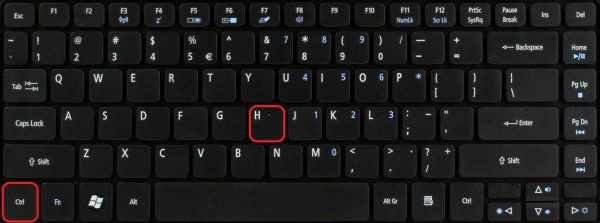 История Яндекса как посмотреть
История Яндекса как посмотреть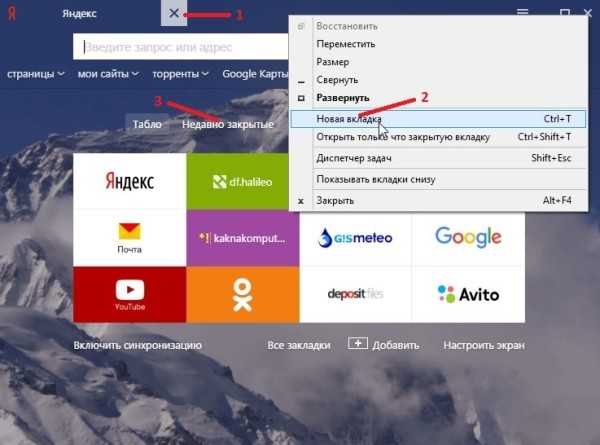 История Яндекс как посмотреть
История Яндекс как посмотреть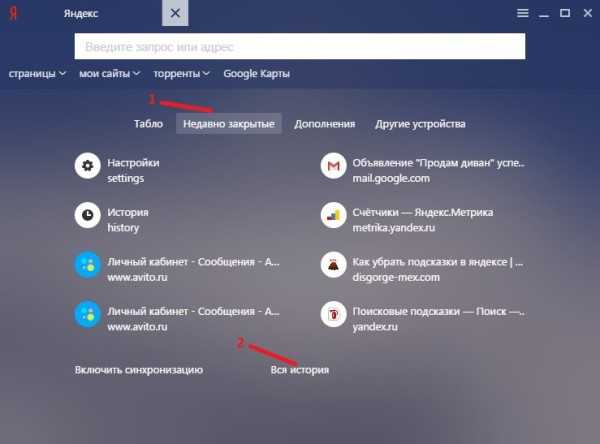
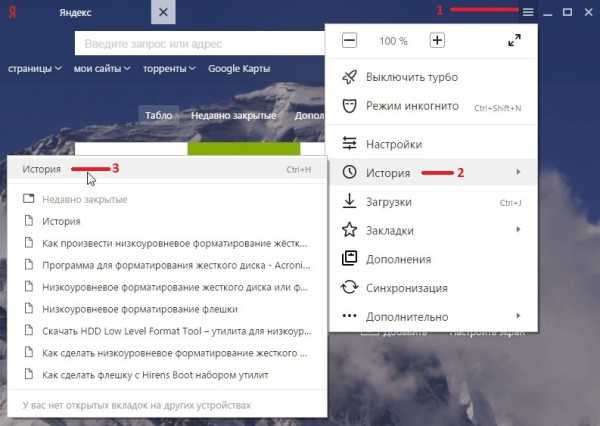 Как проверить историю в Яндексе
Как проверить историю в Яндексе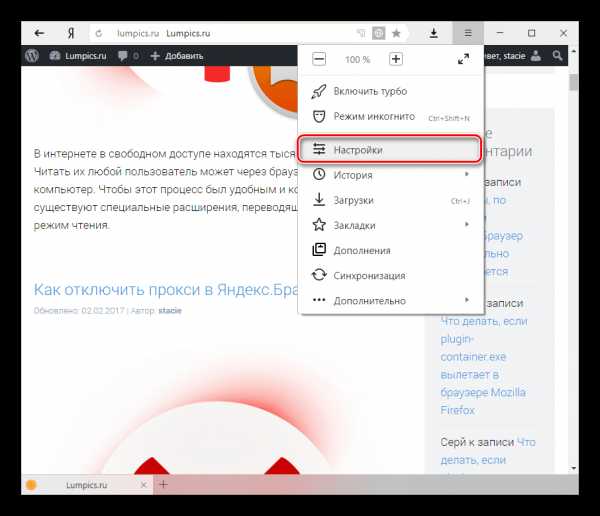
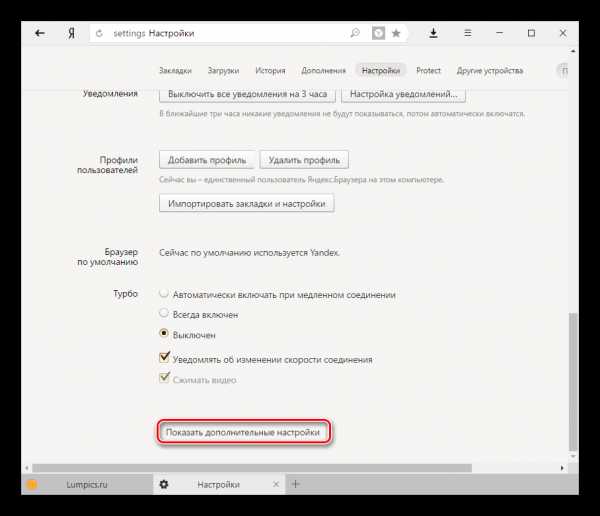
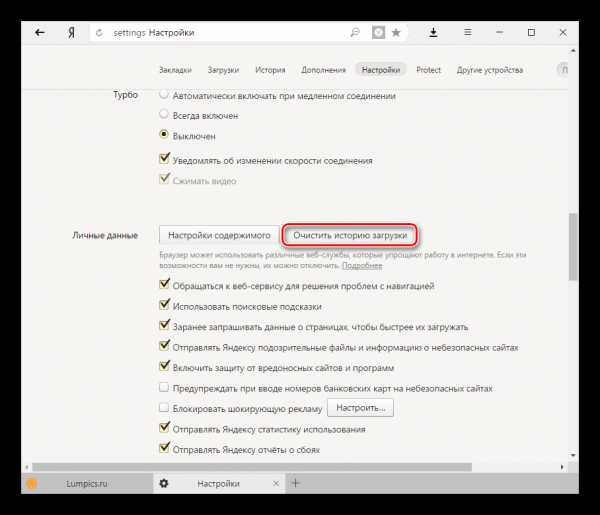
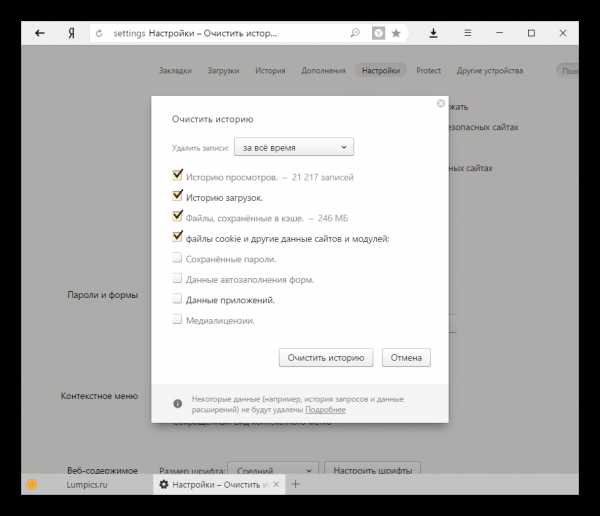
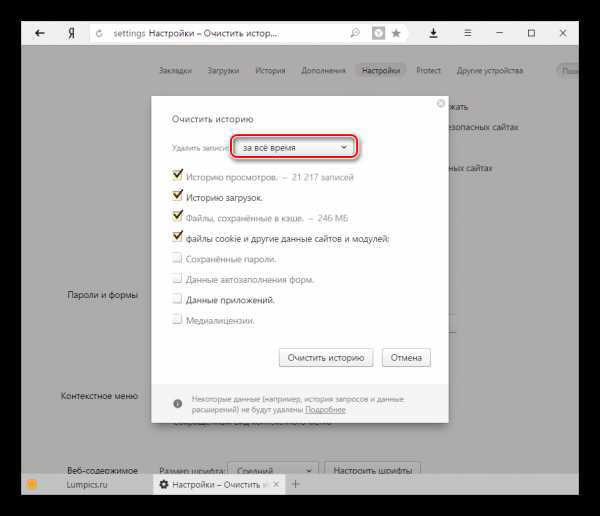
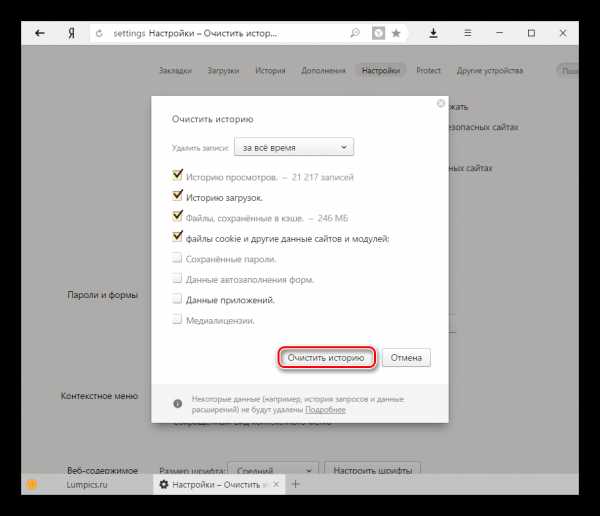
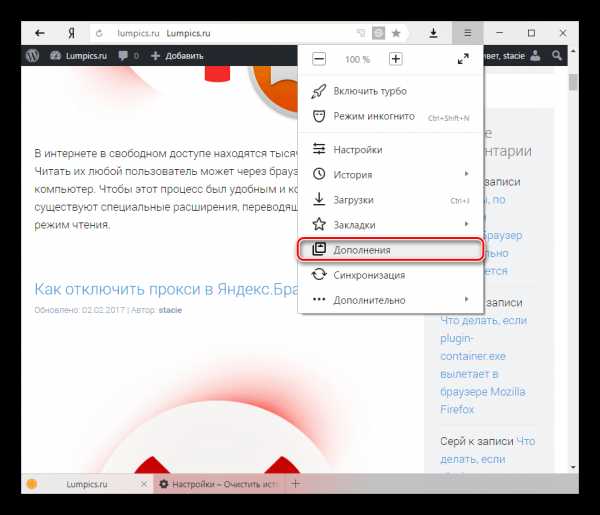
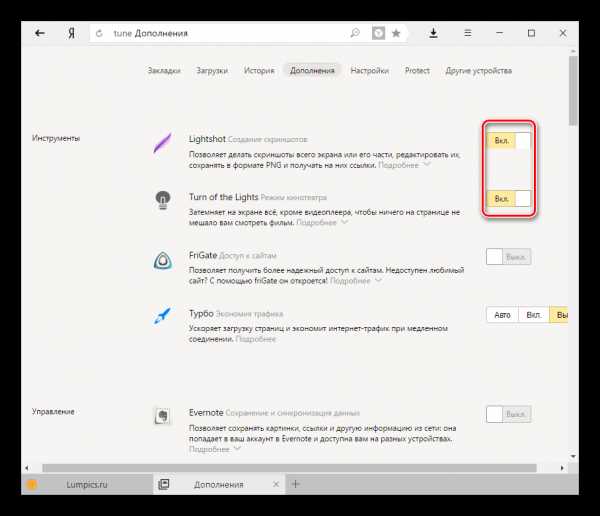
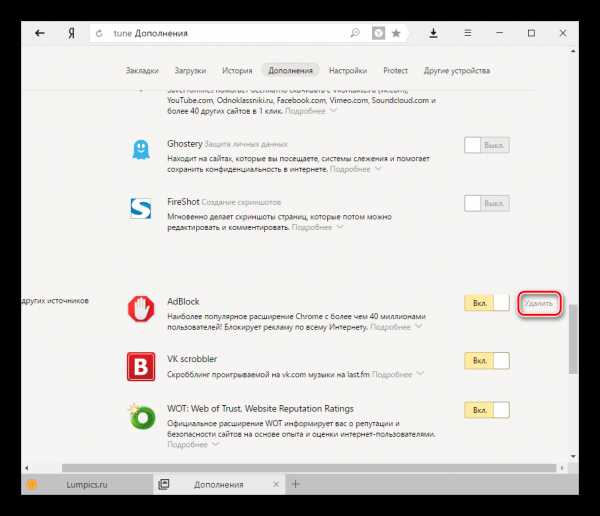
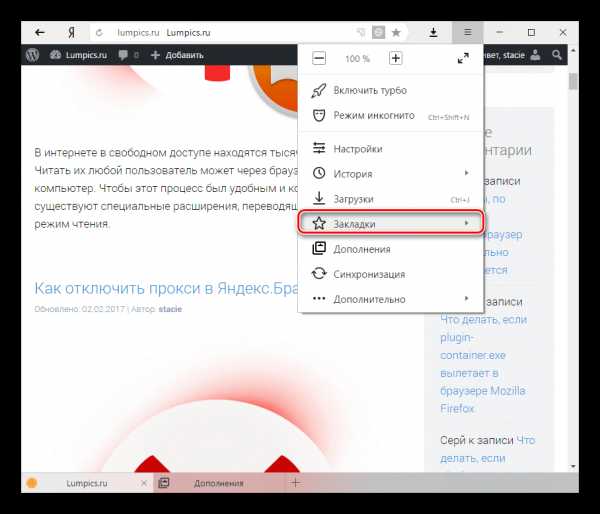
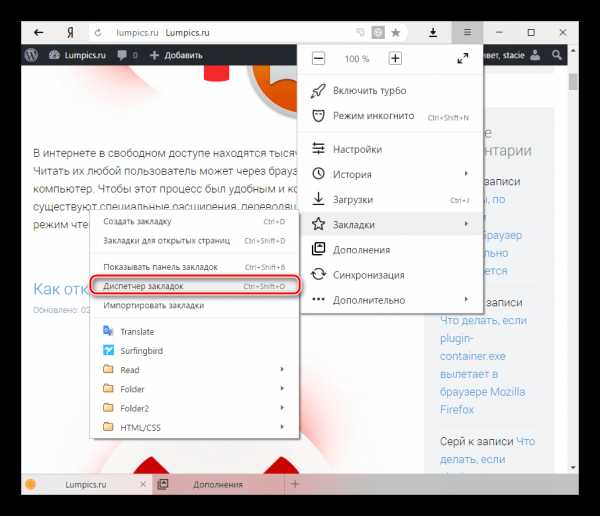
Добавить комментарий